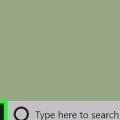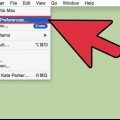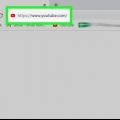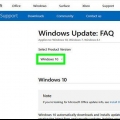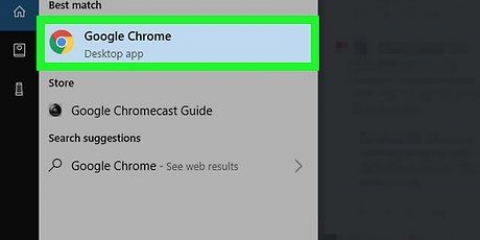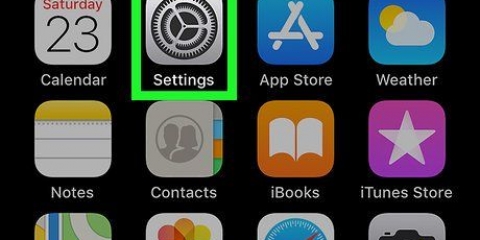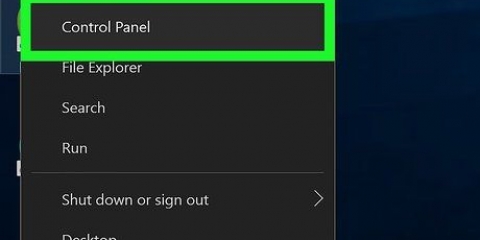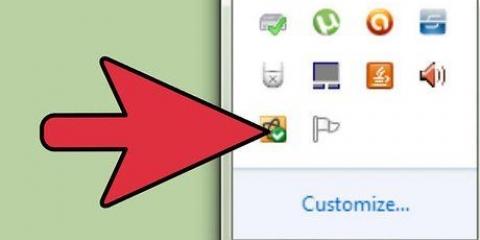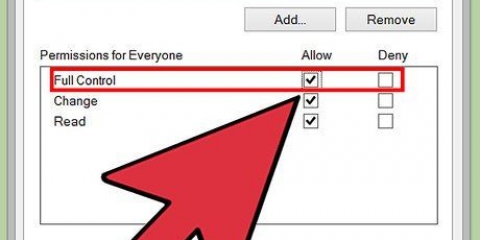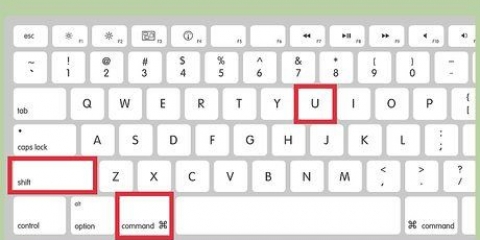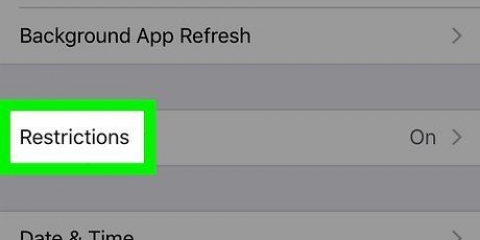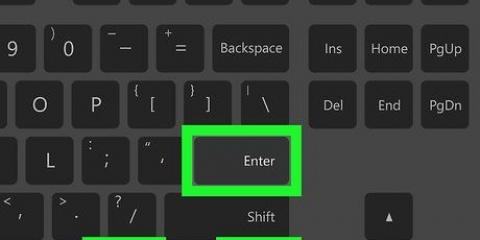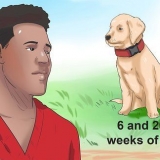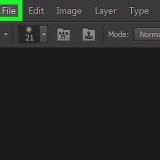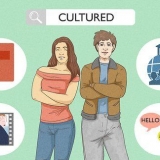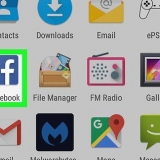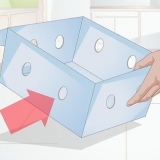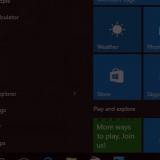Deaktiveer airdrop
Hierdie handleiding sal jou leer hoe om die kortafstand draadlose deelfunksie op jou Apple-toestel te deaktiveer. AirDrop vir iPhone, iPad of Mac, gebruik bluetooth om `n eweknie-WiFi-verbinding tot stand te bring.
Trappe
Metode 1 van 2: Op `n iPhone of iPad

1. Swiep op vanaf die onderkant van die skerm. Dit maak die beheerpaneel oop.

2. Tik AirDrop:. Dit is `n knoppie regs in die middel van die beheerpaneel.
Die huidige status van die instelling word onder die woord `AirDrop` gewys.` Die status sal een van die volgende wees:Ontvang van Slegs kontakte Almal

3. Tik Ontvang vanaf. AirDrop is nou gedeaktiveer, en jou toestel sal nie foto`s of ander data via AirDrop kan ontvang totdat jy dit weer aanskakel nie.
Metode 2 van 2: Op `n Mac

1. Klik Finder op jou Mac. Dit is `n blou en ligblou ikoon met `n glimlaggesig en dit is gewoonlik in jou Dock. Dit sal `n Finder-venster op jou lessenaar oopmaak.

2. Klik AirDrop. Dit is onder "Gunstelinge" in die nutsbalk aan die linkerkant van die Finder-venster.

3. Klik op die `Laat my toe om gevind te word deur` opsie. Dit is onderaan die Finder-venster en maak `n aftreklys oop.

4. Klik op Niemand. Dit sal verhoed dat jou Mac deur nabygeleë toestelle ontdek word wat AirDrop gebruik.
Artikels oor die onderwerp "Deaktiveer airdrop"
Оцените, пожалуйста статью
Gewilde